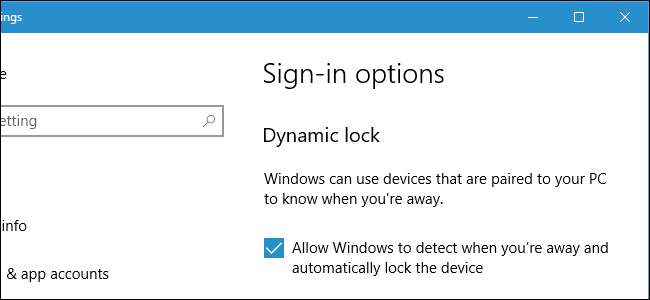
Обновление для авторов Windows 10 добавляет динамическую блокировку, которая пытается автоматически заблокировать ваш компьютер, когда вы уходите. Dynamic Lock использует Bluetooth для проверки мощности сигнала вашего смартфона. Если уровень сигнала падает до определенного уровня, Windows предполагает, что вы ушли со смартфоном, и блокирует компьютер.
СВЯЗАННЫЕ С: Что нового в Windows 10 Creators Update
где Windows Hello позволяет автоматически разблокировать компьютер с помощью функции Dynamic Lock, которая позволяет автоматически блокировать компьютер. Сообщается, что эта функция внутри Microsoft известна как «Прощай Windows». После того, как вы соединили свой телефон с компьютером с помощью Bluetooth и включили динамическую блокировку, все, что вам нужно сделать, чтобы заблокировать компьютер, - уйти. Вот как это настроить.
Сопряжение смартфона с компьютером
СВЯЗАННЫЕ С: Как подключить устройство Bluetooth к компьютеру, планшету или телефону
Прежде чем вы сможете включить динамическую блокировку, вам необходимо подключите смартфон к компьютеру с помощью Bluetooth . Dynamic Lock не сможет подключиться к вашему телефону и проверить мощность сигнала Bluetooth, если вы этого не сделаете.
Для начала переведите смартфон в режим сопряжения. На iPhone или Android это можно сделать, выбрав «Настройки»> «Bluetooth». Если на этом экране включен Bluetooth, ваш телефон будет доступен для обнаружения.
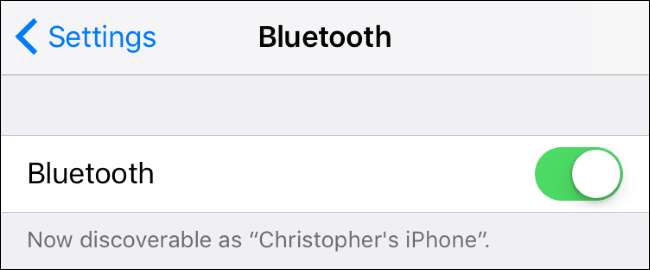
Затем запустите процесс сопряжения на вашем ПК с Windows 10. Перейдите в «Настройки»> «Устройства»> «Bluetooth и другие устройства», нажмите «Добавить Bluetooth или другое устройство», а затем нажмите «Bluetooth», чтобы подключить устройство Bluetooth к компьютеру. Вы увидите свой телефон в списке, если его можно обнаружить, хотя это может занять некоторое время. Щелкните свой телефон и при появлении запроса убедитесь, что PIN-код совпадает как на телефоне, так и на ПК. Вам сообщат, что процесс сопряжения завершен.
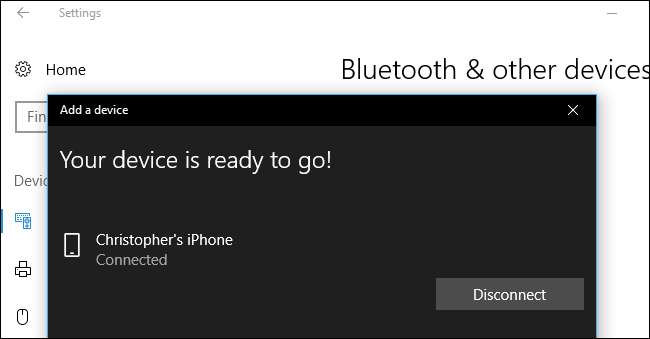
Включить динамическую блокировку
Чтобы включить динамическую блокировку, перейдите в «Настройки»> «Учетные записи»> «Параметры входа», прокрутите вниз до раздела «Динамическая блокировка» и установите флажок «Разрешить Windows определять ваше отсутствие и автоматически блокировать устройство».
Если вы не можете установить этот флажок, возможно, вы еще не выполнили сопряжение смартфона с ПК с Windows 10 с помощью Bluetooth.
СВЯЗАННЫЕ С: Как получить обновление Windows 10 от апреля 2018 г.
Если вы вообще не видите здесь этой опции, возможно, на вашем ПК с Windows 10 не обновлено до Creators Update все же.
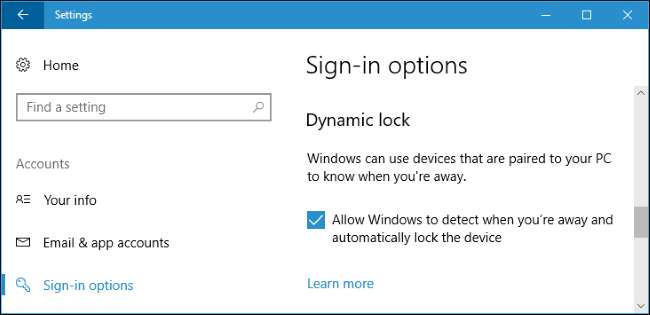
Windows 10 не предоставляет здесь никаких других возможностей для настройки динамической блокировки. Невозможно выбрать, какое устройство Bluetooth использует Dynamic Lock, хотя оно должно использовать ваш смартфон. Официальный документация говорит, что для динамической блокировки требуется сопряженный смартфон, хотя приложение «Настройки» неопределенно относится к «устройствам, сопряженным с вашим ПК».
Dynamic Lock также может работать с другими устройствами, такими как умные часы, но не рассчитывайте на это. Microsoft не хочет, чтобы динамическая блокировка использовала устройства Bluetooth, которые вы можете постоянно оставлять рядом с компьютером, например мыши и клавиатуры.
Использовать динамическую блокировку
Возьмите телефон с собой, отойдите от компьютера, и он автоматически заблокируется примерно через минуту после того, как вы выйдете из зоны действия. Обратите внимание, что разные устройства имеют разную мощность сигнала, поэтому точное расстояние, которое вам нужно пройти, прежде чем ваш компьютер заблокируется, будет отличаться.
Ваш компьютер также заблокируется через минуту после того, как вы выключите Bluetooth на своем телефоне. Это потому, что Windows больше не видит, что ваш телефон находится поблизости. К счастью, ожидание в течение минуты также помогает предотвратить блокировку вашего компьютера, когда вы этого не хотите, только потому, что Bluetooth теряет сигнал на несколько секунд.
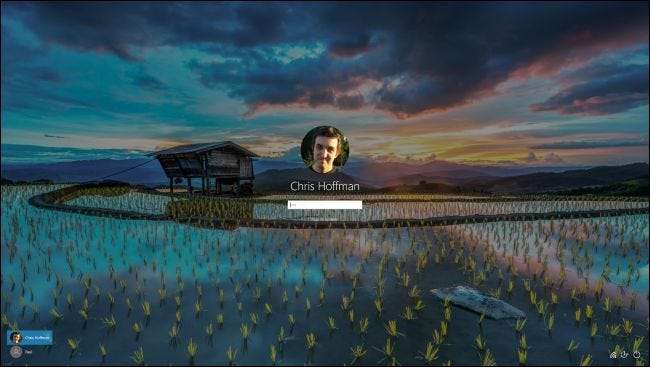
СВЯЗАННЫЕ С: Как войти в компьютер с помощью отпечатка пальца или другого устройства с помощью Windows Hello
Когда вы вернетесь к своему ПК, вам придется войти в свой компьютер вручную, введя пароль, предоставив PIN-код или с помощью метода входа в Windows Hello . Dynamic Lock не разблокирует ваш компьютер автоматически, когда устройство Bluetooth возвращается в зону действия.







